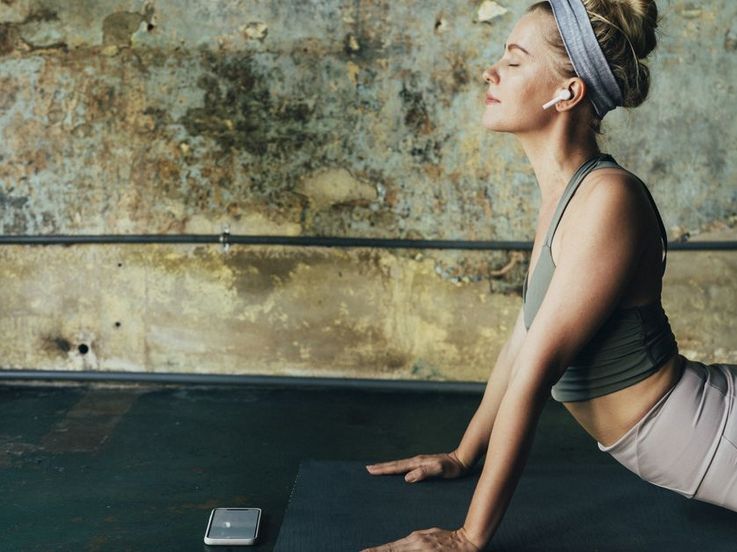Computer
Wann braucht man den abgesicherten Modus?
Windows 10: Leichtere Problembehandlung
Im abgesicherten Modus von Windows 10 stehen nur eingeschränkte Funktionen des Betriebssystems zur Verfügung. Er kann dabei helfen, Fehlerquellen zu lokalisieren und ist leicht zu starten bzw. beenden.
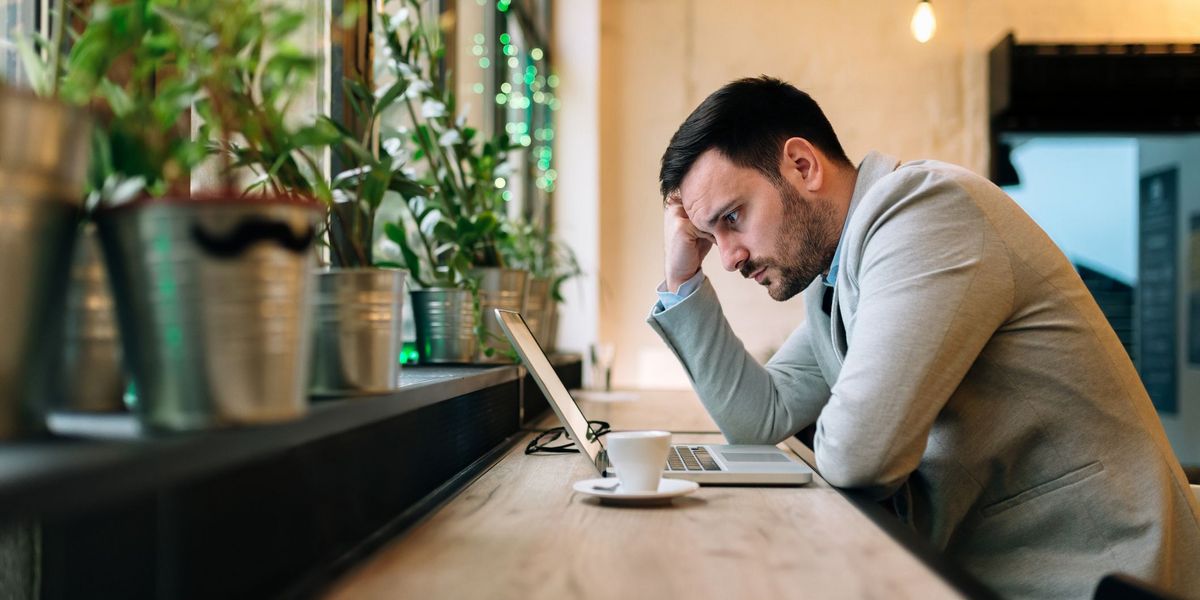
TEILEN
Was ist der abgesicherte Modus unter Windows 10?
Betriebssysteme sind komplex und nicht für jeden einfach zu durchschauen. Wenn Windows 10 nicht mehr richtig funktioniert, ist das Problem oft schwer zu finden. Der abgesicherte Modus hilft dabei, mögliche Ursachen auszuschließen. Der PC startet nur mit den grundlegenden Windows-Funktionen und einem begrenzten Satz an Dateien und Treibern. Treten diverse Fehler im abgesicherten Modus also nicht auf, weiß man, dass es zumindest die Standardeinstellungen und allgemeine Gerätetreiber ordnungsgemäß funktionieren.
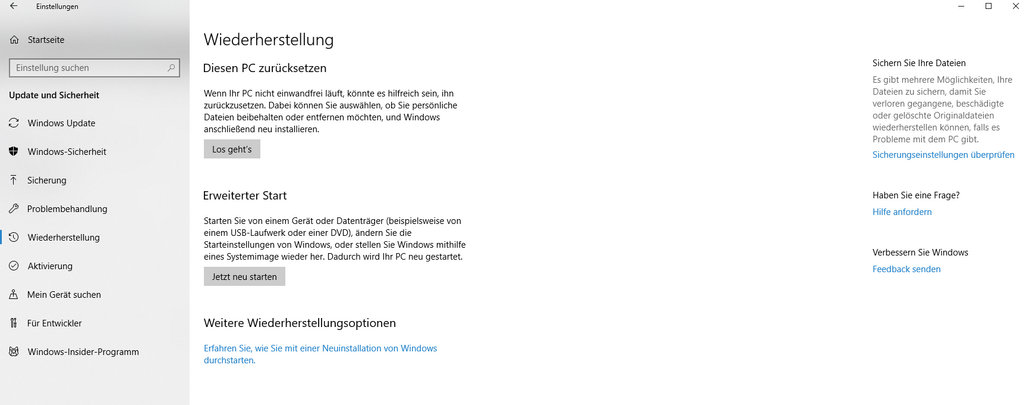
Abgesicherten Modus starten
Das Starten des abgesicherten Modus gelingt auf mehrere Arten. Schnell und einfach klappt es mit der beschriebenen Methode. Sollten aber größere Windows-Probleme, beispielsweise ein schwarzer oder leerer Bildschirm diesen Weg nicht zulassen, findet man im Windows-Support weitere Hilfe.
- Über die Start-Schaltfläche links unten gelangt man in die Einstellungen.
- Dort wählt man „Update und Sicherheit“ und wechselt über das Menü links in die „Wiederherstellung“.
- Unter „Erweiterter Start“ findet man die „Jetzt neu starten“.
- Nach dem Neustart wählt man „Problembehandlung“ > „Erweiterte Optionen“ > „Starteinstellungen“ > „Neu starten“.
- Nach dem erneuten Neustart wählt man aus der Liste Punkt 4 aus, um im abgesicherten Modus zu starten. Alternativ bietet der „Abgesicherter Modus mit Netzwerktreibern“ (Punkt 5) Zugriff auf das Internet.
Abgesicherten Modus beenden
Wenn man den abgesicherten Modus wieder verlassen und wieder vollen Zugriff auf alle Windows-Funktionen erlangen möchte, geht man wie folgt vor:
- Mit Windows-Logo-Taste und R wird ein Eingabefenster geöffnet.
- Hier gibt man „msconfig“ in das Feld ein und klickt anschließend auf „OK“.
- Im aufscheinenden Fenster wählt man oben den Reiter „Start“ aus.
- Hier deaktiviert man links unten unter „Startoptionen“ den Punkt „Abgesicherter Start“.
TEILEN